js 运动函数篇(二) (加速度运动、弹性运动、重力场运动(多方向+碰撞检测+重力加速度+能量损失运动)拖拽运动)层层深入
- 2020 年 5 月 1 日
- 筆記
- 原生JavaScript项目
前言:
本人纯小白一个,有很多地方理解的没有各位大牛那么透彻,如有错误,请各位大牛指出斧正!小弟感激不尽。
本篇文章为您分析一下原生JS写加速度运动、弹性运动、重力场运动(多方向+碰撞检测+重力加速度+能量损失运动)拖拽运动
层层深入,到封装插件
HTML结构【加速度运动】
<div id="oDiv"></div>
CSS样式【加速度运动】
#oDiv {
position: absolute;
left: 0px;
top: 0px;
height: 100px;
width: 100px;
background-color: orange;
}
JS行为【加速度运动】
// v = v + at;
var oDiv = document.getElementsByTagName('div')[0];
var timer = null;
oDiv.onclick = function () {
startMove(this);
}
// 加速度不变的加速运动 运动方向是向右
// 加速度不变的减速运动 加速度不变加速运动 运动方向是向左
function startMove(dom) {
clearInterval(timer);
// 定义一个加速度
var a = 2;
// 定义一个初速度
var iSpeed = 20;
timer = setInterval(function () {
// 每次运动时让它的加速度加上当前的速度
iSpeed = iSpeed + a;
oDiv.style.left = oDiv.offsetLeft + iSpeed + 'px';
}, 30);
}
页面效果如下:

速度是越来越快了,但是我们要让他到达某个目标点时停下来
HTML结构【弹性运动】
<div class="flex"></div>
<span></span>
CSS样式【弹性运动】
.flex {
position: absolute;
left: 0px;
top: 0px;
width: 100px;
height: 100px;
background-color: orange;
}
span {
position: absolute;
left: 300px;
top: 0px;
background-color: black;
width: 1px;
height: 100px;
}
页面效果如下:

我们让它到达目标点之后有一个弹性效果
JS行为【弹性运动】
var oDiv = document.querySelector('.flex');
oDiv.onclick = function () {
startMove(this, 300);
}
var timer = null;
function startMove(dom, target) {
clearInterval(timer);
var iSpeed = 0; // 定义一个初速度
var a = 3; // 定义一个加速度
timer = setInterval(function () {
// 判断速度的正负值
if (dom.offsetLeft < target) {
iSpeed += a;
} else {
iSpeed -= a;
}
dom.style.left = dom.offsetLeft + iSpeed + 'px';
}, 30);
}

上面的运动效果有些软弱无力
跟我们现实生活中的弹性运动有些不一致
我们真是生活中的弹性运动它的加速度是会变化的
因此,我们要让它的加速度时时刻刻改变
我们先来分析一下
跟我们现实生活中的弹性运动有些不一致
我们真是生活中的弹性运动它的加速度是会变化的
因此,我们要让它的加速度时时刻刻改变
我们先来分析一下
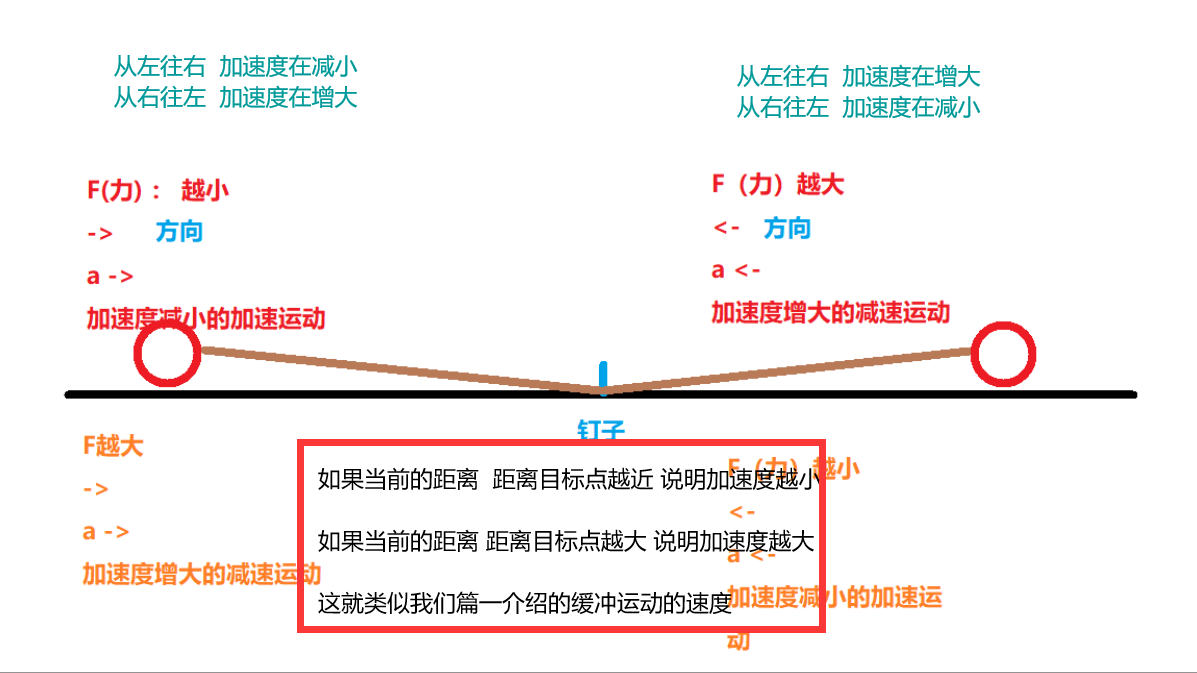
转换成代码
function startMove(dom, target) {
clearInterval(timer);
var iSpeed = 0; // 定义一个初速度
var a = 3; // 定义一个加速度
timer = setInterval(function () {
// 判断速度的正负值
a = (target - dom.offsetLeft) / 5;
// 速度的改变
iSpeed += a;
dom.style.left = dom.offsetLeft + iSpeed + 'px';
}, 30);
}
页面效果如下:

动是比较动感了
但是没法停下来
现实生活中的弹性运动应该是有能量的损耗的
但是没法停下来
现实生活中的弹性运动应该是有能量的损耗的
function startMove(dom, target) {
clearInterval(timer);
var iSpeed = 0; // 定义一个初速度
var a = 3; // 定义一个加速度
timer = setInterval(function () {
// 判断速度的正负值
a = (target - dom.offsetLeft) / 5;
// 速度的改变
iSpeed += a;
// 能量的损耗
iSpeed *= 0.8;
dom.style.left = dom.offsetLeft + iSpeed + 'px';
}, 30);
}
页面效果如下:

你会发现它确实停了下来
但是他并没有直接就停留在目标点上
在页面中打印速度iSpeed看看
但是他并没有直接就停留在目标点上
在页面中打印速度iSpeed看看

你会发现它一直在0和1的正负之间徘徊
因此我们可以拿它们作为停止的依据
因此我们可以拿它们作为停止的依据
var oDiv = document.querySelector('.flex');
oDiv.onclick = function () {
startMove(this, 300);
}
var timer = null;
function startMove(dom, target) {
clearInterval(timer);
var iSpeed = 0; // 定义一个初速度
var a = 3; // 定义一个加速度
timer = setInterval(function () {
// 判断速度的正负值
a = (target - dom.offsetLeft) / 5;
// 速度的改变
iSpeed += a;
// 能量损耗
iSpeed *= 0.8;
// 判断速度的绝对值是否小于1 并且 目标的距离减去当前的距离是否小于1
if (Math.abs(iSpeed) < 1 && Math.abs(target - dom.offsetLeft) < 1) {
clearInterval(timer);
} else {
dom.style.left = dom.offsetLeft + iSpeed + 'px';
}
}, 30);
}
页面效果如下:
它会稳稳的停在目标点上
它会稳稳的停在目标点上

有了上面的基础
下面我们实现一个弹性导航栏效果
下面我们实现一个弹性导航栏效果
弹性导航栏
HTML结构
<ul>
<li class="ele">cst</li>
<li class="ele">cg</li>
<li class="ele">dg</li>
<li class="ele">dxm</li>
<li class="bg"></li>
</ul>
* {
margin: 0;
padding: 0;
list-style: none;
}
ul {
position: relative;
margin: 100px auto 0px;
width: 800px;
height: 100px;
}
ul .ele {
float: left;
width: 198px;
border: 1px solid #000000;
height: 98px;
line-height: 98px;
text-align: center;
background-color: orange;
}
.bg {
position: absolute;
left: 0;
top: 0;
width: 200px;
height: 100px;
opacity: 0.4;
background-color: deeppink;
}
var oLiArray = document.getElementsByTagName('li');
var oLiBg = oLiArray[oLiArray.length - 1];
console.log(oLiBg)
for (var i = 0; i < oLiArray.length - 1; i++) {
oLiArray[i].onmouseenter = function () {
startMove(oLiBg, this.offsetLeft);
}
}
var timer = null;
function startMove(dom, target) {
clearInterval(timer);
var iSpeed = 0;
var a = 3;
var u = 0.8;
timer = setInterval(function () {
a = (target - dom.offsetLeft) / 7;
iSpeed += a;
iSpeed *= u;
if (Math.abs(iSpeed) < 1 && Math.abs(target - dom.offsetLeft) < 1) {
clearInterval(timer);
dom.style.left = target + 'px';
} else {
dom.style.left = iSpeed + dom.offsetLeft + 'px';
}
}, 30);
}
有了上面的基础
下面我们模拟实现重力场的运动方式
下面我们模拟实现重力场的运动方式
HTML结构【重力场运动 + 多方向运动】
<div id="demo"></div>
CSS样式【重力场运动 + 多方向运动】
#demo {
position: absolute;
left: 0;
top: 0;
background-color: red;
width: 100px;
height: 100px;
border-radius: 50%;
}
JS行为【重力场运动 + 多方向运动】
JS分析
**重力场运动就是模拟一个篮球从空中落下的过程**
1. 方向肯定有 x 和 y 两个
2. 还要有重力 g
3. 小球碰撞地面会反弹
var oDiv = document.getElementById('demo');
oDiv.onclick = function () {
startMove(this)
}
function startMove(dom) {
clearInterval(dom.timer);
// 定义横向运动速度
var iSpeedX = 6;
// 定义纵向运动速度
var iSpeedY = 8;
// 开启定时器
dom.timer = setInterval(function () {
// 新newLeft的位置 = 物体offsetLeft的当前位置 + 横向速度
var newLeft = dom.offsetLeft + iSpeedX;
// 新newLeft的位置 = 物体offsetLeft的当前位置 + 横向速度
var newTop = dom.offsetTop + iSpeedY;
// 设置当前的位置
dom.style.left = newLeft + 'px';
dom.style.top = newTop + 'px';
}, 30);
}
页面效果如下:
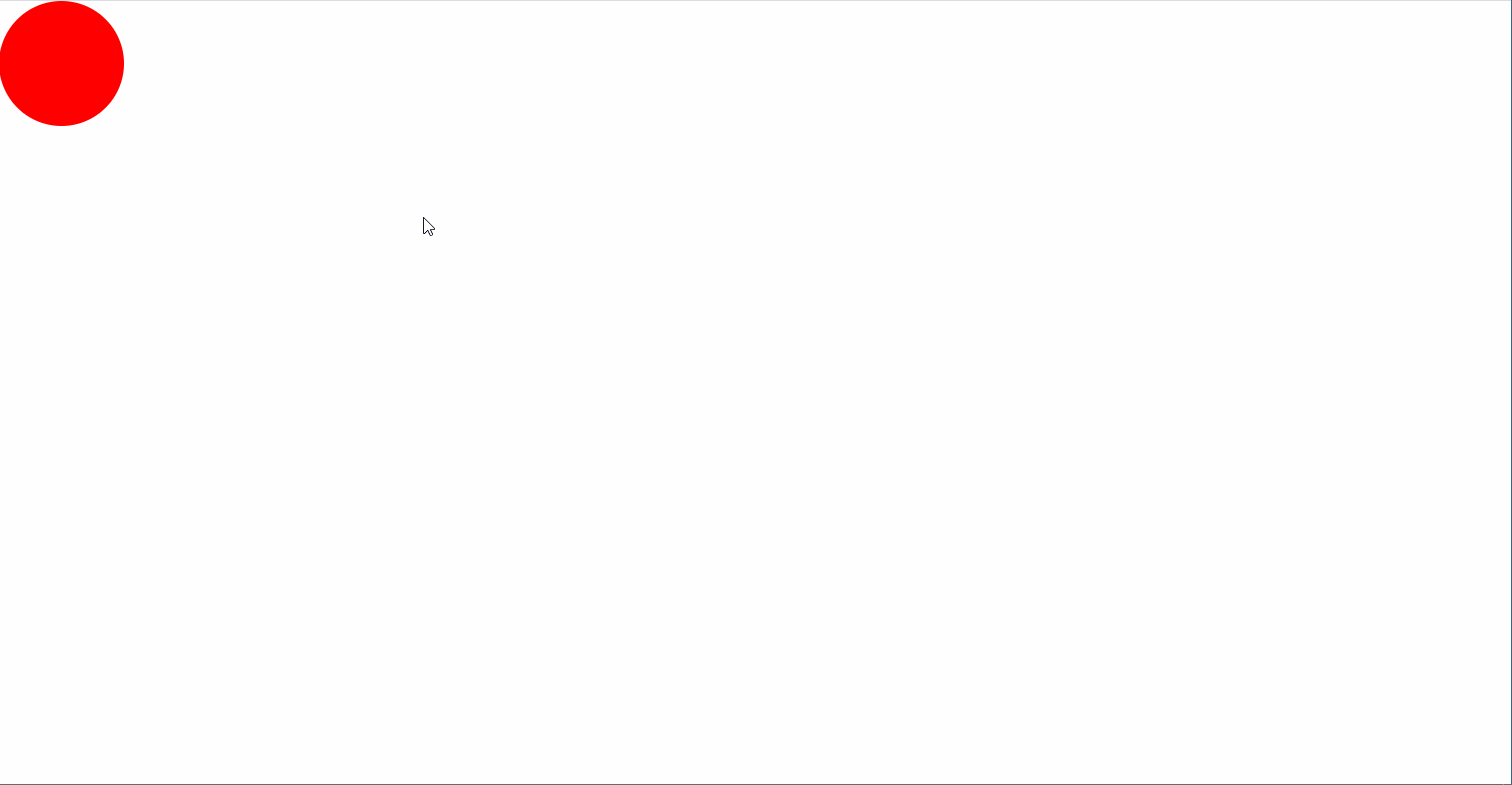
下面要进行边界的判断
如果触碰到边界方向要相应的改变方向
如果触碰到边界方向要相应的改变方向
function startMove(dom) {
clearInterval(dom.timer);
// 第一步: 定义横向运动速度
var iSpeedX = 6;
// 1.1 定义纵向运动速度
var iSpeedY = 8;
dom.timer = setInterval(function () {
// 第二步: 新newLeft的位置 = 物体offsetLeft的当前位置 + 横向速度
var newLeft = dom.offsetLeft + iSpeedX;
// 2.1 新newLeft的位置 = 物体offsetLeft的当前位置 + 横向速度
var newTop = dom.offsetTop + iSpeedY;
// 第四步: 判断边界
// 如果当前的 newTop值 >= 浏览器窗口 - 当前元素的高度 (触碰到界面边框)
if (newTop >= document.documentElement.clientHeight - dom.clientHeight) {
// 4.1 方向要改变
iSpeedY *= -1;
// 4.2 设置当前的newTop值 如果不设置,它会超出一些边界
newTop = document.documentElement.clientHeight - dom.clientHeight;
}
if (newTop <= 0) {
// 4.3 方向要改变
iSpeedY *= -1;
// 4.4 设置当前的newTop值 如果不设置,它会超出一些边界
newTop = 0;
}
// 4.5 如果当前的 newTop值 >= 浏览器窗口 - 当前元素的宽度 (触碰到界面边框)
if (newLeft >= document.documentElement.clientWidth - dom.clientWidth) {
// 4.6 方向要改变
iSpeedX *= -1;
// 4.7 设置当前的newLeft值 如果不设置,它会超出一些边界
newLeft = document.documentElement.clientWidth - dom.clientWidth;
}
if (newLeft <= 0) {
// 4.8 方向要改变
iSpeedX *= -1;
// 4.9 设置当前的newLeft值 如果不设置,它会超出一些边界
newLeft = 0;
}
// 第三步: 设置当前的位置
dom.style.left = newLeft + 'px';
dom.style.top = newTop + 'px';
}, 30);
}
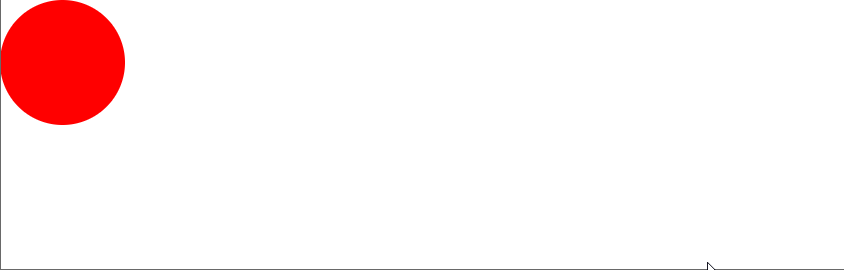
那么真实的运动是会受到重力的影响的
不可能一直这样匀速的运动
下面我们进行代码编写
不可能一直这样匀速的运动
下面我们进行代码编写
// 第五步
function startMove(dom) {
clearInterval(dom.timer);
// 第一步: 定义横向运动速度
var iSpeedX = 6;
// 1.1 定义纵向运动速度
var iSpeedY = 8;
// 第五步: 定义一个重力加速度
var g = 3;
dom.timer = setInterval(function () {
// 第五步: 5.1 纵向速度每次加当前的重力
iSpeedY += g;
// 第二步: 新newLeft的位置 = 物体offsetLeft的当前位置 + 横向速度
var newLeft = dom.offsetLeft + iSpeedX;
// 2.1 新newLeft的位置 = 物体offsetLeft的当前位置 + 横向速度
var newTop = dom.offsetTop + iSpeedY;
// 第四步: 判断边界
// 如果当前的 newTop值 >= 浏览器窗口 - 当前元素的高度 (触碰到界面边框)
if (newTop >= document.documentElement.clientHeight - dom.clientHeight) {
// 4.1 方向要改变
iSpeedY *= -1;
// 4.2 设置当前的newTop值 如果不设置,它会超出一些边界
newTop = document.documentElement.clientHeight - dom.clientHeight;
}
if (newTop <= 0) {
// 4.3 方向要改变
iSpeedY *= -1;
// 4.4 设置当前的newTop值 如果不设置,它会超出一些边界
newTop = 0;
}
// 4.5 如果当前的 newTop值 >= 浏览器窗口 - 当前元素的宽度 (触碰到界面边框)
if (newLeft >= document.documentElement.clientWidth - dom.clientWidth) {
// 4.6 方向要改变
iSpeedX *= -1;
// 4.7 设置当前的newLeft值 如果不设置,它会超出一些边界
newLeft = document.documentElement.clientWidth - dom.clientWidth;
}
if (newLeft <= 0) {
// 4.8 方向要改变
iSpeedX *= -1;
// 4.9 设置当前的newLeft值 如果不设置,它会超出一些边界
newLeft = 0;
}
// 第三步: 设置当前的位置
dom.style.left = newLeft + 'px';
dom.style.top = newTop + 'px';
}, 30);
}
页面效果如下:
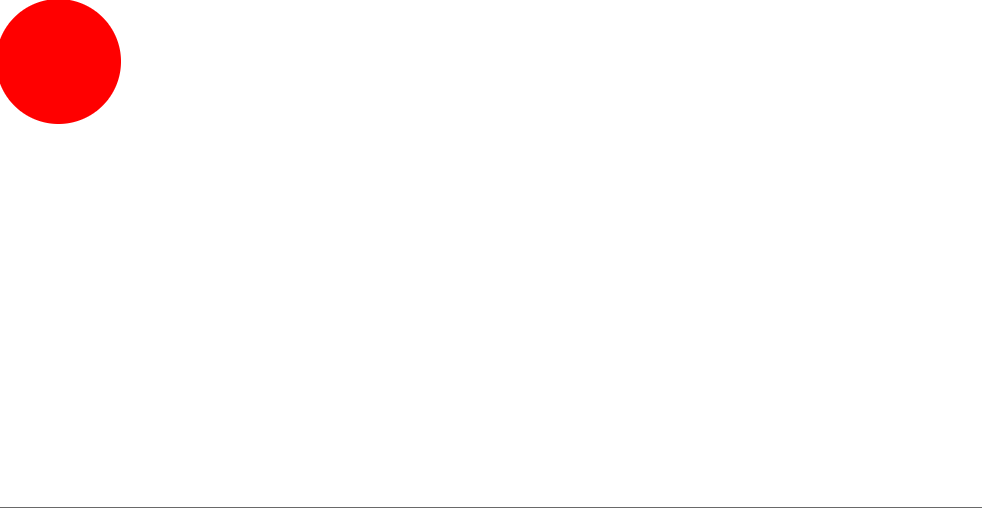
不仅有重力的影响
能量也会进行相应的损耗
下面我们进行代码编写
能量也会进行相应的损耗
下面我们进行代码编写
// 第六步 第七步
function startMove(dom) {
clearInterval(dom.timer);
// 第一步: 定义横向运动速度
var iSpeedX = 6;
// 1.1 定义纵向运动速度
var iSpeedY = 8;
// 第五步: 定义一个重力加速度
var g = 3;
// 第六步: 定义一个损耗
var u = 0.8;
// 开启定时器
dom.timer = setInterval(function () {
// 第五步: 5.1 纵向速度每次加当前的重力
iSpeedY += g;
// 第二步: 新newLeft的位置 = 物体offsetLeft的当前位置 + 横向速度
var newLeft = dom.offsetLeft + iSpeedX;
// 2.1 新newLeft的位置 = 物体offsetLeft的当前位置 + 横向速度
var newTop = dom.offsetTop + iSpeedY;
// 第四步: 判断边界
// 如果当前的 newTop值 >= 浏览器窗口 - 当前元素的高度 (触碰到界面边框)
if (newTop >= document.documentElement.clientHeight - dom.clientHeight) {
// 4.1 方向要改变
iSpeedY *= -1;
// 第七步: 每次碰撞都会受到能量的损耗 不管横向纵向都会受到能量损耗
iSpeedY *= u;
iSpeedX *= u;
// 4.2 设置当前的newTop值 如果不设置,它会超出一些边界
newTop = document.documentElement.clientHeight - dom.clientHeight;
}
if (newTop <= 0) {
// 4.3 方向要改变
iSpeedY *= -1;
// 第七步: 每次碰撞都会受到能量的损耗 不管横向纵向都会受到能量损耗
iSpeedY *= u;
iSpeedX *= u;
// 4.4 设置当前的newTop值 如果不设置,它会超出一些边界
newTop = 0;
}
// 4.5 如果当前的 newTop值 >= 浏览器窗口 - 当前元素的宽度 (触碰到界面边框)
if (newLeft >= document.documentElement.clientWidth - dom.clientWidth) {
// 4.6 方向要改变
iSpeedX *= -1;
// 第七步: 每次碰撞都会受到能量的损耗 不管横向纵向都会受到能量损耗
iSpeedY *= u;
iSpeedX *= u;
// 4.7 设置当前的newLeft值 如果不设置,它会超出一些边界
newLeft = document.documentElement.clientWidth - dom.clientWidth;
}
if (newLeft <= 0) {
// 4.8 方向要改变
iSpeedX *= -1;
// 第七步: 每次碰撞都会受到能量的损耗 不管横向纵向都会受到能量损耗
iSpeedY *= u;
iSpeedX *= u;
// 4.9 设置当前的newLeft值 如果不设置,它会超出一些边界
newLeft = 0;
}
// 第三步: 设置当前的位置
dom.style.left = newLeft + 'px';
dom.style.top = newTop + 'px';
}, 30);
}
页面效果如下:
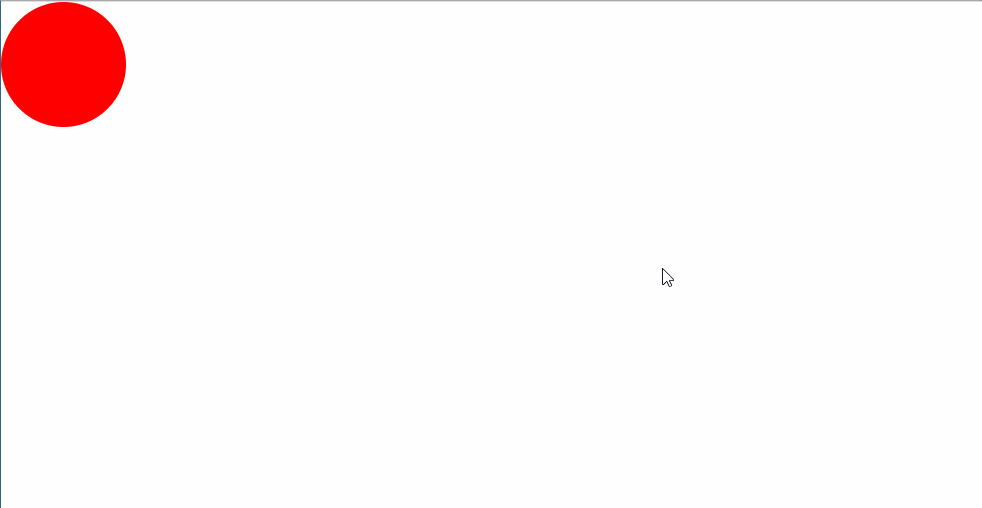
你会发现他好像稳稳的停在那儿了
但是我们并没有将定时器停止清空
那么我们要进行分析
纵向速度为0或者横向速度为0时都不满足停止的条件
纵向速度为0并且横向速度为0时也不一定满足停止的条件,因为还要判断他是否落到底边
我们在页面上打印速度(iSpeedX、iSpeedY)的值看看
但是我们并没有将定时器停止清空
那么我们要进行分析
纵向速度为0或者横向速度为0时都不满足停止的条件
纵向速度为0并且横向速度为0时也不一定满足停止的条件,因为还要判断他是否落到底边
我们在页面上打印速度(iSpeedX、iSpeedY)的值看看
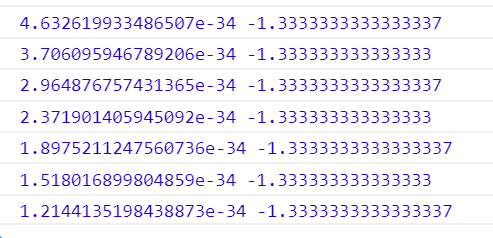
你会发现它是一个非常小的数几点几的E次方
因此我们要进行判断
因此我们要进行判断
function startMove(dom) {
clearInterval(dom.timer);
// 第一步: 定义横向运动速度
var iSpeedX = 6;
// 1.1 定义纵向运动速度
var iSpeedY = 8;
// 第五步: 定义一个重力加速度
var g = 3;
// 第六步: 定义一个损耗
var u = 0.8;
// 开启定时器
dom.timer = setInterval(function () {
// 第五步: 5.1 纵向速度每次加当前的重力
iSpeedY += g;
// 第二步: 新newLeft的位置 = 物体offsetLeft的当前位置 + 横向速度
var newLeft = dom.offsetLeft + iSpeedX;
// 2.1 新newLeft的位置 = 物体offsetLeft的当前位置 + 横向速度
var newTop = dom.offsetTop + iSpeedY;
// 第四步: 判断边界
// 如果当前的 newTop值 >= 浏览器窗口 - 当前元素的高度 (触碰到界面边框)
if (newTop >= document.documentElement.clientHeight - dom.clientHeight) {
// 4.1 方向要改变
iSpeedY *= -1;
// 第七步: 每次碰撞都会受到能量的损耗 不管横向纵向都会受到能量损耗
iSpeedY *= u;
iSpeedX *= u;
// 4.2 设置当前的newTop值 如果不设置,它会超出一些边界
newTop = document.documentElement.clientHeight - dom.clientHeight;
}
if (newTop <= 0) {
// 4.3 方向要改变
iSpeedY *= -1;
// 第七步: 每次碰撞都会受到能量的损耗 不管横向纵向都会受到能量损耗
iSpeedY *= u;
iSpeedX *= u;
// 4.4 设置当前的newTop值 如果不设置,它会超出一些边界
newTop = 0;
}
// 4.5 如果当前的 newTop值 >= 浏览器窗口 - 当前元素的宽度 (触碰到界面边框)
if (newLeft >= document.documentElement.clientWidth - dom.clientWidth) {
// 4.6 方向要改变
iSpeedX *= -1;
// 第七步: 每次碰撞都会受到能量的损耗 不管横向纵向都会受到能量损耗
iSpeedY *= u;
iSpeedX *= u;
// 4.7 设置当前的newLeft值 如果不设置,它会超出一些边界
newLeft = document.documentElement.clientWidth - dom.clientWidth;
}
if (newLeft <= 0) {
// 4.8 方向要改变
iSpeedX *= -1;
// 第七步: 每次碰撞都会受到能量的损耗 不管横向纵向都会受到能量损耗
iSpeedY *= u;
iSpeedX *= u;
// 4.9 设置当前的newLeft值 如果不设置,它会超出一些边界
newLeft = 0;
}
console.log(iSpeedY, iSpeedX);
// 第八步: 8.1 进行判断 随便小于一个1或2的值 用来保留iSpeedX的精确值
if (Math.abs(iSpeedX) < 1) {
iSpeedX = 0;
}
// 第八步: 8.2 进行判断 随便小于一个1或2的值 用来保留iSpeedY的精确值
if (Math.abs(iSpeedY) < 1) {
iSpeedY = 0;
}
// 第九步: 判断当前的 iSpeedX == 0 并且 iSpeedY == 0 并且 当前的 newTop 值 (落到了地面上)
if (iSpeedX == 0 && iSpeedY == 0 && newTop == document.documentElement.clientHeight - dom.clientHeight) {
// 清空定时器 停止运动
clearInterval(dom.timer);
console.log('over');
// 第十步: 否则
} else {
// 第三步: 设置当前的位置
dom.style.left = newLeft + 'px';
dom.style.top = newTop + 'px';
}
}, 30);
}
页面效果如下:
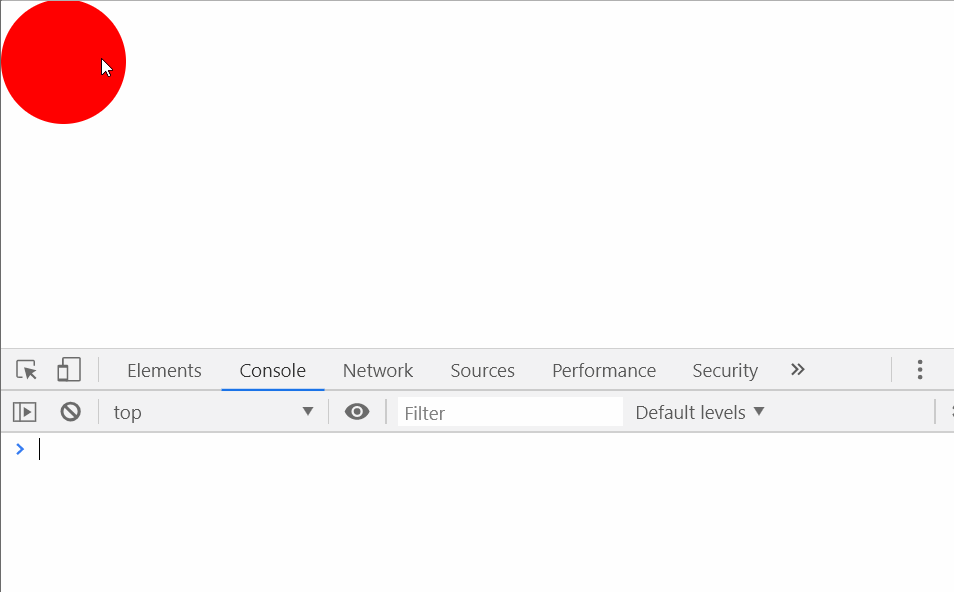
结语
整完!!!


